
品牌型号:联想GeekPro 2020
系统:win10 1909 64位企业版
软件版本:Adobe Photoshop cs6
部分用户可能电脑型号不一样,但系统版本一致都适合该方法。
ps怎么一键抠图呢?下面与大家分享一下一键ps抠图教程。
可以使用套索工具进行一键选取抠图。
1、打开ps,导入素材
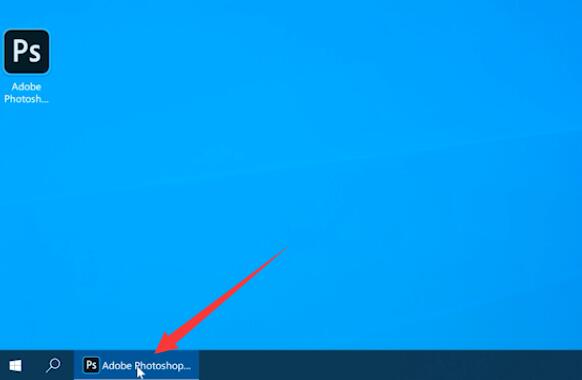
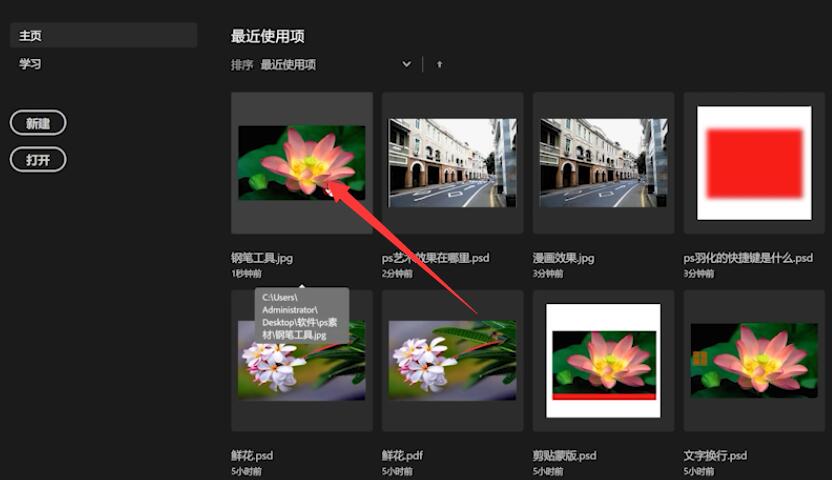
2、点击左侧工具栏的套索工具,进行抠选需要的区域,ctrl+J将其复制,将原素材图层隐藏
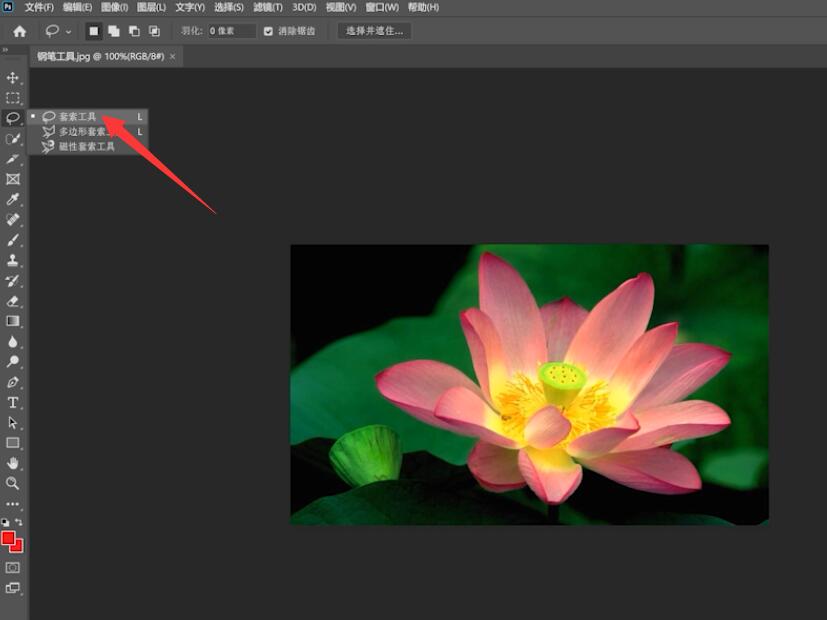

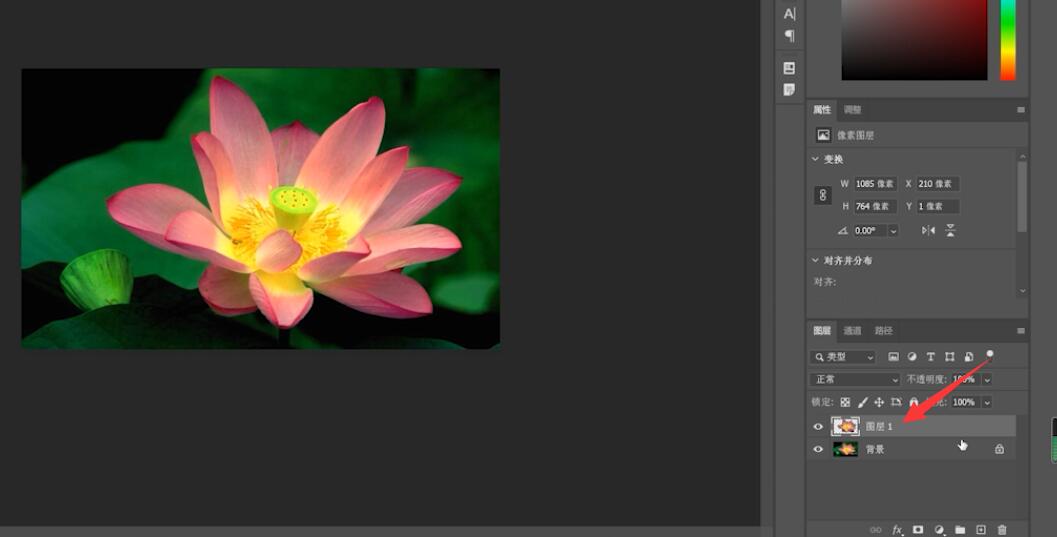
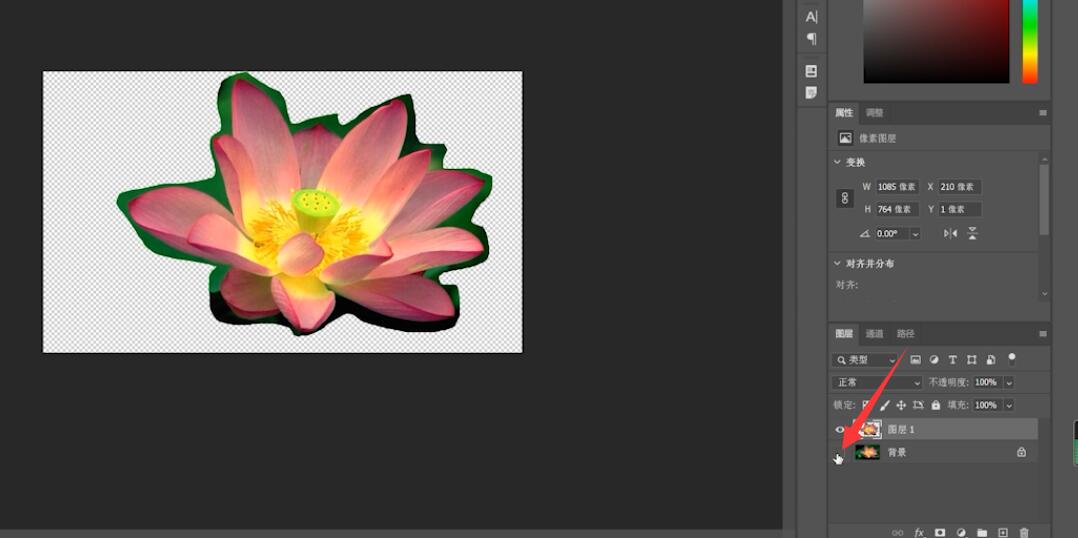
3、最后点击文件,存储为,根据需要设置文件名和保存类型,最后点击保存,确定即可
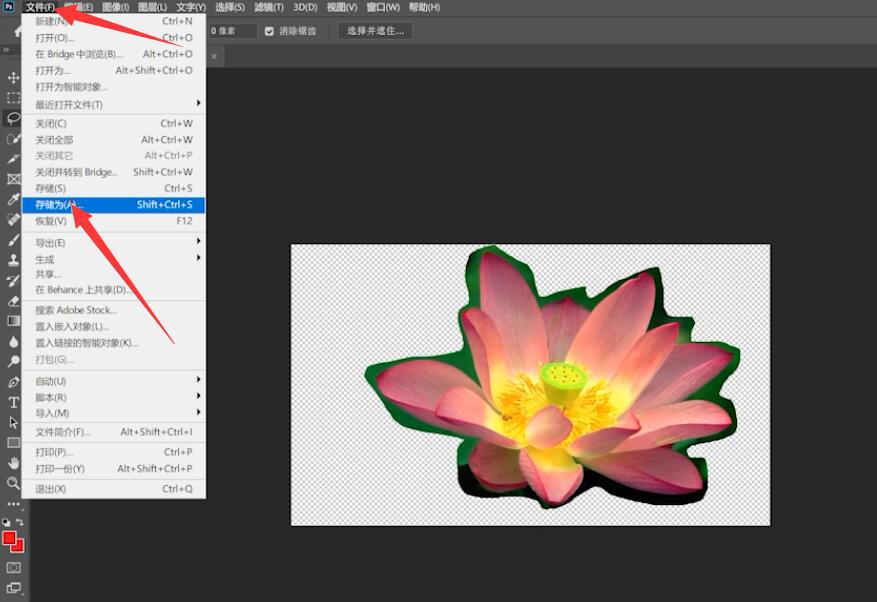
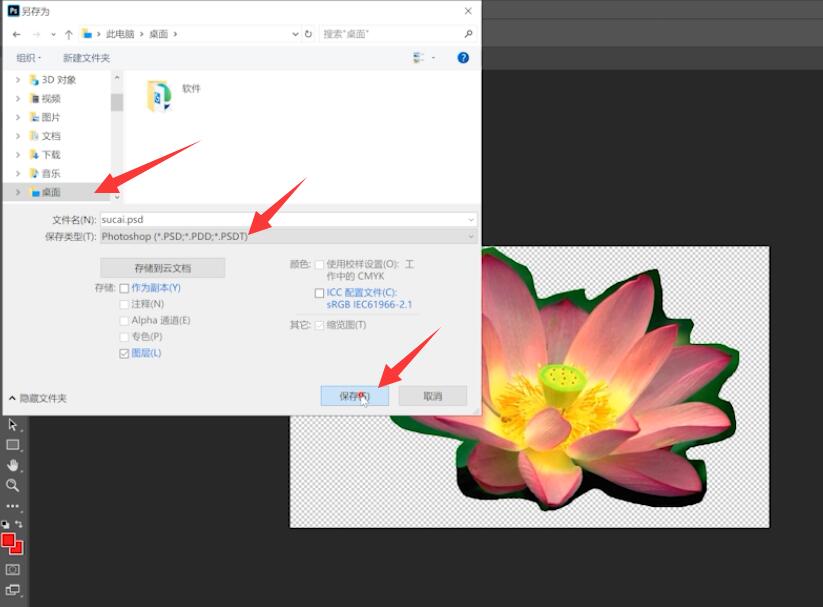
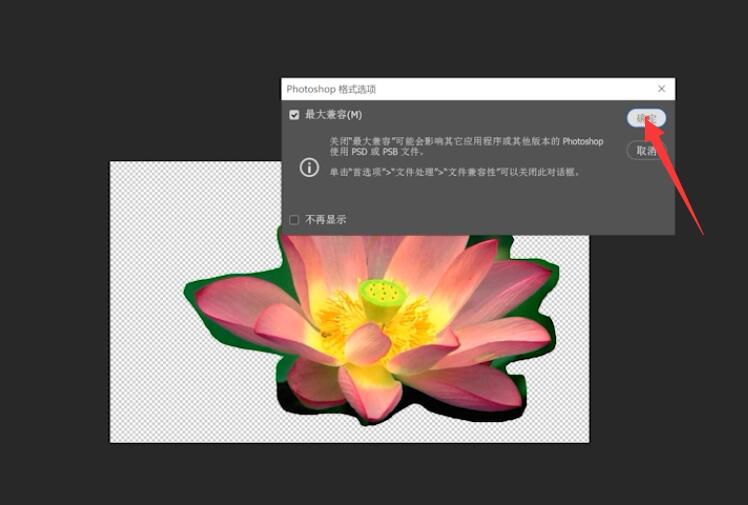
以上就是ps如何一键抠图的内容了,希望对各位有所帮助。